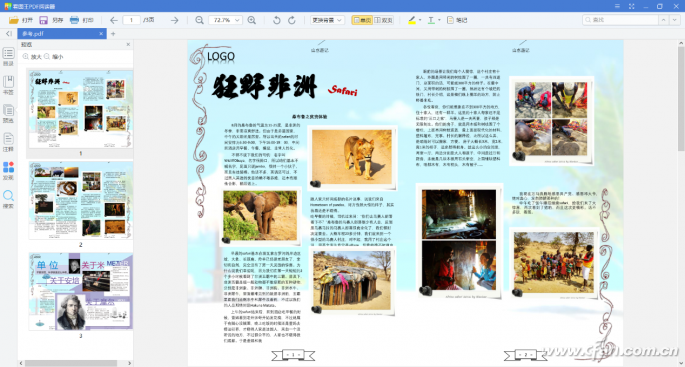PowerPoint是大家熟悉的制作幻灯片的软件,人们每天都用它来制作很多各种会议的幻灯片。事实上,PowerPoint的另一个妙用是制作宣传册。
虽然不如InDesign专业,但作为日常生活中制作宣传册的小工具,简单实用。
1.做好页面设置的尺寸规划。
首先,我们需要确定宣传册的大小。如果要制作A4大小的小册子,需要设置A3大小的页面,这样在设计时就可以看到页面上的效果。在“设计”菜单中单击“幻灯片大小”,然后在弹出菜单中选择“自定义幻灯片大小”。
在弹出的对话框中选择“A3纸”,点击“确定”完成设置(图1)。
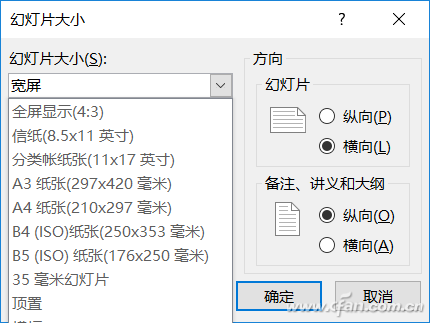
设置好页面尺寸后,我们还需要设置宣传册的页边距。俗话说,“没有规则,就没有方圆。”正式排版前需要设置页边距。PowerPoint中的“边距”可以通过“参考线”来确定。
在“查看”菜单中,勾选“标尺”和“参考线”旁边的复选框,界面上会出现一些虚线——,这就是参考线。参考线不会打印出来,只是起到辅助目测的作用。幻灯片左侧和顶部的刻度是标尺。
它们将是我们未来设计的很好的参考。默认情况下,参考线位于中间位置,一条在水平方向,一条在垂直方向。我们可以通过右键单击来添加或删除参考线,也可以通过左键拖动来移动参考线。因此,
我们可以在幻灯片中画几条参考线作为“边框”。(图2)
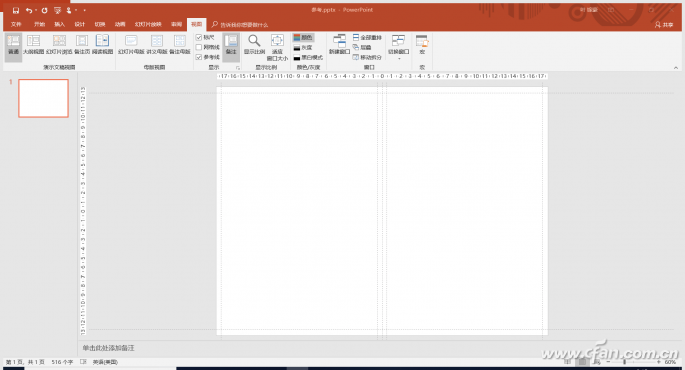
2.总体设计和施工总体框架
母版是幻灯片的基本结构,在PPT的制作中起着极其重要的作用。它在宣传册的制作中起着更重要的作用。我们可以用它来制作页眉、页脚、Logo等等。点击查看幻灯片母版,进入母版编辑页面。
如您所见,左边的幻灯片列表变成了各种主样式的组合(图3)。按住Ctrl选中不需要的板材,按Delete删除,然后我们就可以自己做母版了。
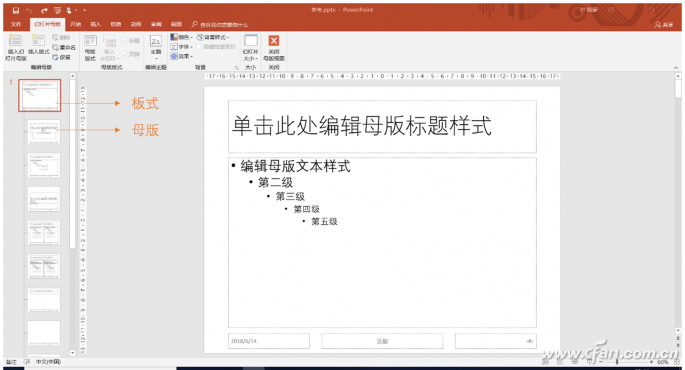
幻灯片母版分为两部分:版材和母版。编辑幻灯片母版时,母版中的所有幻灯片都将包含这些更改,如果需要插入可修改的文本框,则应修改滑板。
我们把宣传册的Logo、边框等图案放在幻灯片母版中(图4),把每页不同的文字内容,比如副标题、页码放在幻灯片板中(图5)。通过单击“幻灯片母版”、“插入占位符”和“文本”,
您可以在幻灯片中插入可编辑的文本框。当所有设计完成后,点击“关闭母版视图”返回普通视图。在普通视图下将幻灯片插入幻灯片列表,可以得到相应格式的页面。
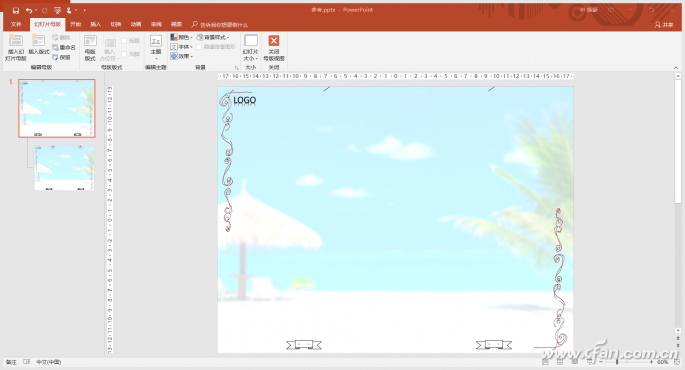
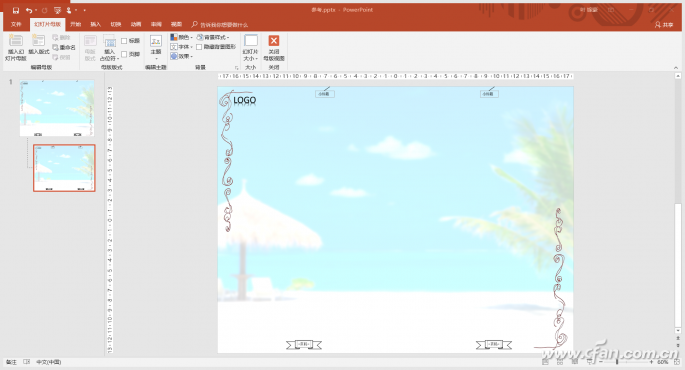
3.图形编辑填充核心内容
图片和文字是小册子的主要部分。文字方面,相信你对文本框的操作非常熟悉。但值得注意的是,为了保证文字的统一和格式的整洁,建议您在开始编辑时确定标题和正文的字体和大小。
由于PowerPoint没有传统意义上的字号,我们只能用磅来表示字号。表1是字体大小和点数的对照表。我们可以根据自己的需要将字体设置到指定的点(表1)。
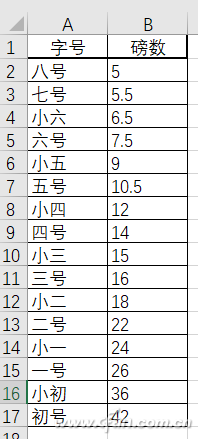
在编辑过程中,建议使用格式笔刷工具统一格式。图片方面,PowerPoint有简单强大的图片修改美化功能,所有工具都在“图片工具”标签页,极其实用高效。
比如“艺术效果”提供了一些简单的过滤图片的功能(图6)。我们甚至可以右击要修改的图片,选择“格式化图片”进行更多的编辑操作(图7)。
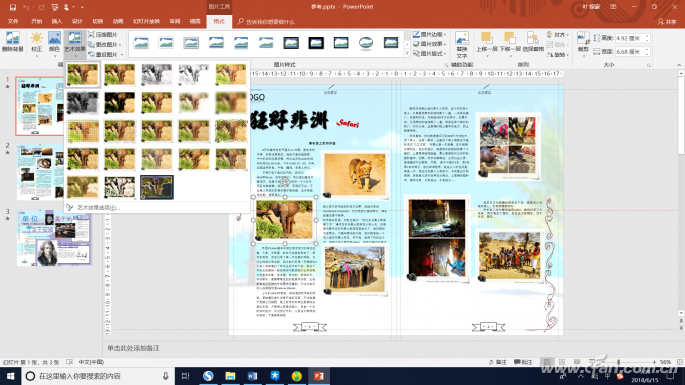
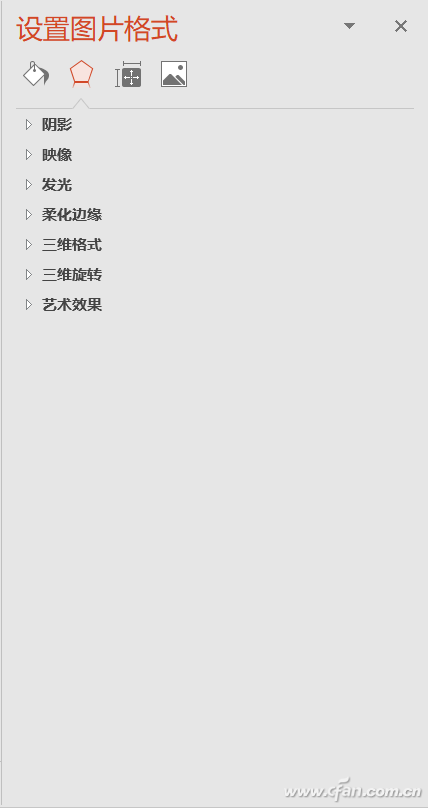
4.导出文件以生成PDF手册。
由于制作幻灯片的软件和版本很多,字体也经常丢失,我们很难保证制作出来的宣传册在每台电脑上的预览效果都是一样的。将幻灯片导出为PDF格式不仅可以解决这个问题,还可以压缩文件。
点击“文件导出创建PDF/XPS”完成文件导出。这可以极大地提高文件的可移植性和兼容性(图8)。